Ошибка 1721 при удалении касперского
Обновлено: 06.07.2024
Вы можете устранить ошибку 1719 (1721), используя методы, описанные ниже:
Способ 1. Запустите службу установщика Windows.
1. Нажмите «Пуск», введите «Services.msc» и нажмите
2. Дважды нажмите Windows Installer
3. Установите тип запуска Windows Installer в Manual
4. Нажмите «Пуск», чтобы запустить службу.
5. Нажмите «ОК». Попробуйте снова установить один из антивирусов Касперского. При повторении ошибки переходите к следующему способу.
Способ 2. Отмените регистрацию и повторите регистрацию установщика Windows.
Способ 3. Повторите регистрацию библиотек установщика Windows.
1. Создайте в блокноте Windows новый текстовый файл *.txt
Cкопируйте и вставьте в файл строки:
- Net stop msiserver
- Regsvr32 /u /s %windir%\System32\msi.dll
- Regsvr32 /u /s %windir%\System32\msihnd.dll
- Regsvr32 /u /s %windir%\System32\msisip.dll
- Regsvr32 /s %windir%\System32\msi.dll
- Regsvr32 /s %windir%\System32\msihnd.dll
- Regsvr32 /s %windir%\System32\msisip.dll
- Net start msiserver
2. Сохраните файл, изменив расширение на .bat, например, script.bat
3. Двойным щелчком запустите файл.
4. Попробуйте снова установить один из антивирусов Касперского. При повторении ошибки переходите к следующему способу.
Способ 4. Сброс параметров службы установщика Windows в реестре
Чтобы сбросить параметры службы установщика Windows в реестре, создайте файл реестра с помощью программы Блокнот. Затем запустите файл, чтобы обновить раздел реестра.
Чтобы сделать это, выполните следующие действия:
Попробуйте снова установить один из антивирусов Касперского. При повторении ошибки переходите к следующему способу.
Способ 5. Попробуйте выполнить сканирование SFC на компьютере.
Откройте командную строку (cmd) от имени администратора и введите поочередно:
dism.exe /online /cleanup-image /scanhealth нажмите Enter
dism.exe /online /cleanup-image /restorehealth нажмите Enter
sfc /scannow нажмите Enter
В Windows 10 и 8.1 командная строка от имени администратора запускается следующим образом:
Win + X -> Командная строка (администратор)
Способ 6. Удаление предыдущей версии программы, которую необходимо установить
1. Удалите возможные «остатки» от антивируса с помощью утилиты:
Утилита удаления продуктов Лаборатории Касперского (kavremover)
Если ни один из продуктов ЛК не будет обнаружен автоматически — запустите утилиту с ключом -nodetect
2. Скачайте актуальную версию антивируса и установите, используя Ваш код активации.
Обновите базы и перезагрузите компьютер.
3. Если проблема сохранится — приложите ссылку на лог GSI в комментариях.
Получение отчета утилиты GetSystemInfo
Откройте панель управления Windows и выберите меню "Удаление программ", Установка и удаление программ" или "Программы и компоненты". Найдите в списке все продукты Kaspersky Lab и по очереди удалите их.


В окне "Сохранение объектов" будет предложено сохранить некоторые настройки и файлы антивируса. Если вы хотите удалить всё, то снимите отметки со всех пунктов нажмите "Далее":

Подтвердите удаления ещё раз:

Дождитесь завершения удаления:

По окончании удаления, подтвердите перезагрузку компьютера:

Удаление антивируса Kaspersky с помощью утилиты удаления KAV Removal Tool
Если вы не можете удалить Антивирус Касперского из системы, антивируса нет в списке установленных программ, удаление не запускается или появляется ошибка при удалении, вы можете использовать специальную утилиту деинсталляции. Эта утилита поддерживает практически все версии продуктов Лаборатории Касперского.
Загрузите утилиту и сохраните её на рабочем столе:
Запустите файл kavremover.exe, дважды щёлкнув по нему. Нажмите "Я согласен" для запуска утилиты:

Введите в поле защитный код, изображенный на картинке. Выберите продукт для удаления, если он не был определён автоматически, и нажмите "Удалить":




Перезагрузите компьютер. После перезагрузки, все программы Лаборатории Касперского будут удалены.
Дополнительно. В процессе удаления антивируса Касперского, возможно появление следующих ошибок:
Ошибка 1001 - обнаружены зашифрованные или запланированные к FDE шифрованию диски.
Ошибка 1002 - при удалении Kaspersky Network Agent 10 CF1 или Kaspersky Endpoint Security 10 / 10 CF1 пользователь не ввёл установленный пароль в командной строке. Запустите утилиту из командной строки с параметром kavremvr.exe --password-for-uninstall:%PASSWORD% --MSIPARAM:KLLOGIN=%login%, где:
%login% - это имя пользователя для соответствующего продукта;
%password% - это пароль для соответствующего продукта.
Ошибка 1003 - утилита запускается из папки, в пути которой содержатся не ASCII символы из локализации (например, если имя пользователя указано русскими буквами и пользователь запускает утилиту со своего рабочего стола).

Установка и удаление корпоративной версии Лаборатории Касперского может пройти не так гладко, как это запланировал пользователь. Разберем основные ошибки системы и дадим рекомендации к их устранению.
Основные ошибки
- Ошибка 27200. Невозможно выгрузить программу из оперативной памяти.
- Ошибка 27300. Ошибка при установке драйвера.
- Ошибка 27320. Ошибка при настройке службы.
- Ошибка 1603. Ошибка процесса установки.
- Ошибка 1723. Обнаружена проблема в пакете мастере установки программы.
- Ошибка 27460. Ошибка при создании дескрипторов защиты.
- Ошибка: Пароль или имя пользователя для удаления программы не заданы либо заданы неверно.
- Удаленная установка на устройстве завершена с ошибкой: В процессе установки произошла неисправимая ошибка.
- Удаленная установка на устройстве завершена с ошибкой: Для установки необходимо принять условия Лицензионного соглашения.
- Удаленная деинсталляция на устройстве завершена с ошибкой: Не удалось определить строку для автоматического удаления программы.
- После установки продукта его компоненты находятся в состоянии ошибки и не запускаются.
Решение
Все шаги инструкции выполняются последовательно:
- Установлен ли пароль на удаление. Если защита установлена, убедитесь, что Вам известен корректный пароль. Подробнее в справке.
- Установлена и активна Служба базовой фильтрации (Base Filtering Engine).
- Установка или удаление происходит под учетной записью с правами администратора.
- На устройстве установлено стороннее ПО, ограничивающее права или запрещающее установку/удаление программ.
- Что вы корректно выполнили шаги установки программы. Использовали обязательные параметры EULA=1 и PRIVACYPOLICY=1 для принятия условий Лицензионного соглашения и Политики конфиденциальности. Подробнее в справке и статье.
- Возможно ли удалить программу локально без использования задачи Kaspersky Security Center.
- Настройки групповых политик (GPO). Или перенесите устройство в контейнер (OU) без действующих политик и форсируйте применение настроек. Подробнее в статье.
- Используемые в библиотеках шифрования алгоритмы. Они должны быть одинаковыми. Установочный пакет Kaspersky Endpoint Security. Если в нем присутствует файл первоначальной конфигурации install.cfg, попробуйте выполнить установку без него.
3. При наличии стороннего программного обеспечения, имеющего отношение к защите хранимой и передаваемой информации (например, КриптоПро CSP), установите последние версии этих программ.
4. Скачайте самую новую версию дистрибутива программы «Лаборатории Касперского», перезагрузите устройство и повторите попытку установки или удаления.
5. Скачайте и запустите kavremover в безопасном режиме. Перезагрузите устройство и повторите попытку установки.
6. Если программа Kaspersky Endpoint Security для Windows повреждена и вы хотите восстановить ее, запустите в командной строке команду восстановления в соответствии с версией программы:
Заполните поля KLLOGIN и KLPASSWD и уточните путь к файлу логов.
7. Если на момент установки на компьютере присутствует Kaspersky Endpoint Security для Windows или выполняется удаление программы, воспользуйтесь рекомендациями ниже и повторите попытку установки или удаления:
Рекомендации носят временный характер и необходимы только в процессе очередной попытки установить или удалить программу.
Пользователь пожаловался, что не смог самостоятельно перейти на новую версию антивирусной программы Лаборатории Касперского. Он, как и положено, удалил старую версию антивируса (Антивирус Касперского 2011) с сохранением информации об активации, перезагрузил компьютер и запустил установку скачанного с официального сайта компании дистрибутив продукта версии 2013 года. В ходе установки у него вылезло окно, предлагающее установить программу без JavaScript.
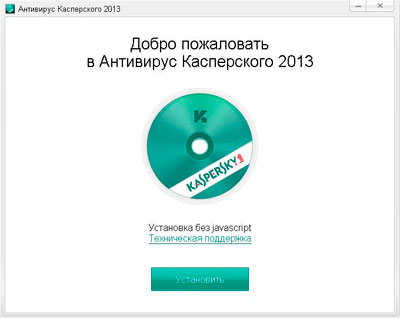
Все бы ничего, но дальше программа установки предложила перезагрузить компьютер, «пообещав» что после нее установка продолжится в автоматическом режиме. Но продолжения не последовало, установка антивирусной программы зациклилась. То есть после перезагрузки опять появилась первая страница установки с предложением продолжить без JavaScript, потом перезагрузка и так далее.
Такая ситуация может возникнуть в следствие неправильного удаления антивирусной программы. В моем случае пользователь вспомнил, что после удаления антивируса стандартными средствами Windows через пункт «Установка и удаление программ» панели управления, программа не попросила перезагрузить компьютер и ему самому пришлось сделать это.
Интернет предложил несколько решений данной проблемы. Кто-то предложил скачать и установить JavaScript с официального сайта Java, кто-то нашел выход из положения переустановкой браузера Internet Explorer. Было даже предложение ручного удаления остатков программы в безопасном режиме.
Надо заметить, что при использовании утилита kavremover стирает все данные о лицензии, то есть вам потребуется повторная активация вновь установленного продукта.
Итак, для запуска утилиты перезагружаем компьютер в Безопасном режиме (Safe Mode), выбрав его клавишей F8 в момент загрузки компьютера. Запускаем файл kavremover.exe и после ознакомления с лицензионным соглашением Лаборатории Касперского, нажимаем на кнопку «Я согласен».
В окне «Kaspersky Lab Products Remover» вводим в пустое поле защитный код, изображенный на картинке. В меню «Обнаружены следующие продукты» выбираем программу, которая была установлена на Вашем компьютере. Пункт «Удалить все известные продукты» рекомендуется использовать только, если утилита не смогла обнаружить самостоятельно ранее установленный антивирус и Вы точно не знаете название продукта.
Источник: Исправляем ошибку при установке антивируса Касперского
Читайте также:

